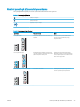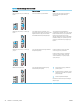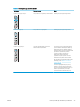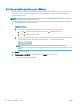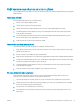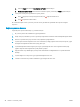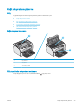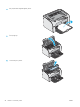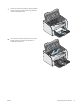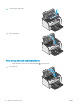HP LaserJet Pro M11-M13 - User Guide
Kağıt besleme veya sıkışması sorunlarını çözme
Yazıcıda kağıt besleme veya sıkışma sorunları sık sık tekrarlanıyorsa tekrarlanma sıklığını azaltmak için aşağıdaki
bilgileri kullanın.
Yazıcı kağıt almıyor
Yazıcı tepsiden kağıt almıyorsa şu çözümleri deneyin.
1. Yazıcıyı açın ve sıkışmış kağıtları çıkarın.
2. Tepsiye, işinize uygun boyutta kağıt yerleştirin.
3. Yazılım sürücüsünde veya EWS'de kağıt boyutu ve türünün doğru belirlendiğinden emin olun.
4. Tepsideki kağıt kılavuzlarının kağıt boyutuna göre ayarlandığından emin olun. Kılavuzları tepsi içindeki
doğru girintilere denk getirin.
5. Yazıcının kağıdı elle beslemek üzere bir istemi onaylamanızı bekleyip beklemediğini görmek için yazıcı
kontrol panelini kontrol edin. Kağıt yükleyin ve devam edin.
6. Kağıt alma silindiri ve ayırma dolgusu kirlenmiş olabilir.
Yazıcı birden çok kağıt yaprağı alıyor
Yazıcı tepsiden birden çok kağıt yaprağı alıyorsa aşağıdaki çözümleri deneyin.
1. Kağıt yığınını tepsiden çıkarın, esnetin, 180 derece döndürün ve ters çevirin. Kağıdı havalandırmayın. Kağıt
yığınını tepsiye geri koyun.
2. Bu yazıcıda yalnızca HP özelliklerine uygun kağıt kullanın.
3. Kırışık olmayan, katlanmamış ve zarar görmemiş kağıt kullanın. Gerekirse farklı ambalajdaki kağıdı kullanın.
4. Tepsinin aşırı doldurulmadığından emin olun. Doldurulmuşsa kağıt yığınının tümünü tepsiden çıkarın, yığını
düzleştirin ve kağıtların bir bölümünü tepsiye geri koyun.
5. Tepsideki kağıt kılavuzlarının kağıt boyutuna göre ayarlandığından emin olun. Kılavuzları tepsi içindeki
doğru girintilere denk getirin.
6. Yazdırma ortamının tavsiye edilen özelliklere uygun olduğundan emin olun.
Sık veya yinelenen kağıt sıkışmaları
Sık görülen kağıt sıkışmalarıyla ilgili sorunları çözmek için aşağıdaki adımları izleyin. Birinci adım sorunu
çözmezse sorun çözülünceye kadar bir sonraki adımdan devam edin.
1. Yazıcıda kağıt sıkışmışsa sıkışmayı giderin ve yazıcıyı test etmek için bir yapılandırma sayfası yazdırın.
2. Yazılım sürücüsünde veya EWS'de tepsinin doğru kağıt boyutu ve türü için yapılandırılmış olup olmadığını
kontrol edin. Gerekirse kağıt ayarlarını belirleyin.
3. Yazıcıyı kapatın, 30 saniye bekleyin ve yeniden açın.
4. Yazıcıdaki fazla toneri çıkarmak için temizleme sayfası yazdırmak üzere HP Yerleşik Web Sunucusu'na
(EWS) erişin:
TRWW Kağıt besleme veya sıkışması sorunlarını çözme 47